Consejo 1: Cómo deshabilitar programas de ejecución automática
Consejo 1: Cómo deshabilitar programas de ejecución automática
Cuando enciendes la computadora al mismo tiempo que arrancas el sistema operativo, el programa, que se encuentran en la lista de inicio. Esta acción ralentiza significativamente el proceso de arranque del sistema. Para solucionar este problema, puede deshabilitar autostart algunos programas

Instrucciones
1
Ve al menú de Inicio. Haga clic en el botón "Ejecutar". En la ventana abierta, ingrese el comando "msconfig".

2
En la ventana que se abre, selecciona la pestaña "Inicio".

3
Quite la marca de verificación junto a los programas que desea eliminar del inicio. Haga clic en "Aplicar", luego en "Aceptar" y reinicie la computadora para que los cambios surtan efecto.
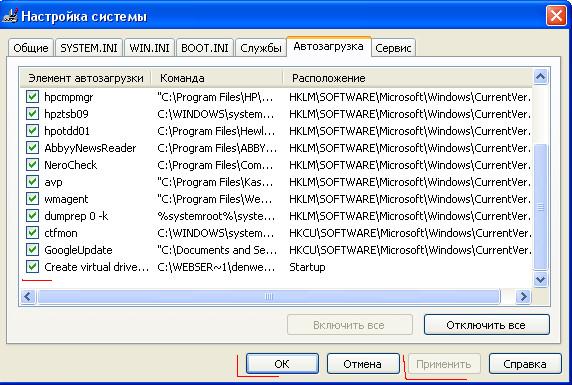
Consejo 2: Cómo deshabilitar el Autostart de Vista
La Copia de seguridad automática es especialUn servicio que inicia automáticamente ciertas aplicaciones cuando se inicia el sistema operativo. Habilitar o deshabilitar los elementos de ejecución automática en Vista es un procedimiento más complicado que en la versión anterior de Windows.

Necesitarás
- - programa CCleaner.
Instrucciones
1
Ejecute el comando "Inicio" - "Ejecutar" paraAbra el Editor del registro y elimine los elementos de inicio. A continuación, vaya a la rama HKEY_LOCAL_MACHINE / SOFTWARE / Microsoft / Windows / CurrentVersion / seleccione la ejecución. Contiene una lista de programas que se ejecutan cuando se inicia el sistema. La lista de los programas que se ejecutan para un usuario en particular, se puede encontrar en la clave de registro HKEY_ «nombre de usuario» / Software / Microsoft / Windows / CurrentVersion, rama de ejecución. Ver una lista de las aplicaciones que se encuentran en la puesta en marcha y desinstalar los valores que no sean necesarios.
2
Deshabilitar programas de ejecución automáticaseleccionado para discos de música o cámaras digitales. Para hacer esto, haga clic en el botón "Inicio", seleccione "Panel de control", vaya al menú "Hardware y sonido" y seleccione la opción "Inicio automático". Desmarque la opción "Usar ejecución automática para todos los medios y dispositivos".
3
Para cambiar la configuración de ejecución automática del dispositivoseleccione el tipo de medio en el grupo "Medios", encuentre el que necesita y seleccione la acción que desea realizar cuando lo inserte en la computadora. Haga clic en Guardar.
4
Use la aplicación CCleaner para administrarAutostart Vista. Esta utilidad es gratuita, puede descargarla desde http://www.piriform.com/ccleaner. Tiene un editor conveniente y simple de la lista de ejecución automática. Ejecute el programa con derechos de administrador, vaya a la pestaña "Herramientas", haga clic en el elemento "Inicio". En la ventana derecha del programa, verá una lista de aplicaciones que se ejecutan junto con el sistema operativo.
5
Seleccione el programa para el que deseacancele el inicio, haga clic en Apagar y luego en Eliminar. Si planea devolver esta aplicación a la lista de inicio del sistema operativo Vista en el futuro, entonces no necesita eliminarla, simplemente deshabilite el inicio del programa.
Consejo 3: Cómo deshabilitar los programas de ejecución automática en Windows
Cuando inicia el sistema operativo Windowsalgunos servicios y aplicaciones se descargan automáticamente. A veces es conveniente: no necesita buscar los archivos de inicio en diferentes carpetas usted mismo. Pero en ciertos casos, interfiere con el trabajo. Puede desactivar la ejecución automática de programas no deseados en el inicio de varias maneras.

Instrucciones
1
Ejecute el programa, descargue automáticamentecuál quieres deshabilitar Llame a la ventana de su configuración en el menú y encuentre la opción responsable de la ejecución automática. A menudo está en la pestaña con los parámetros principales (comunes). Elimine el marcador del campo "Inicio automático al inicio de Windows" y guarde la nueva configuración haciendo clic en el botón Aceptar o "Aplicar".
2
Si la capacidad de deshabilitar automáticodescargar a través de la configuración de la aplicación falta o hay demasiados programas en ejecución automática, usar de otra manera. Abra el menú "Inicio" y busque la carpeta "Inicio". Elimine todas las aplicaciones innecesarias haciendo clic con el botón derecho en cada una de ellas y seleccionando "Eliminar" en el menú desplegable.
3
Hay otra opción Abra la carpeta "Mi PC" en el disco con el sistema instalado, vaya a la carpeta Documentos y Configuraciones, el nombre de usuario, el menú Programas Principales, y luego desmarque todos los programas no deseados. La próxima vez que inicie Windows, las aplicaciones no se descargarán.
4
El siguiente método: llame a la ventana "Ejecutar" desde el menú Inicio o al acceso directo Win + R e ingrese el comando msconfig en el campo. Se abrirá una nueva ventana. Vaya a él en la pestaña "Inicio" y borre los marcadores de los campos de programas innecesarios. Aplicar la nueva configuración. Si es necesario, reinicie la computadora.
5
Puede eliminar programas desde el inicio y hastaRegistro. En la opción "Ejecutar", escriba regedit y, a continuación, busque la clave HKEY_CURRENT_USERSoftwareMicrosoftWindowsCurrentVersionRun (para el usuario actual) o HKEY_LOCAL_MACHINESOFTWAREMicrosoftWindowsCurrentVersionRun (para todos los usuarios). Desplazarse por la lista y eliminar filas innecesarias con aplicaciones direcciones.
6
También puedes usar especialesprogramas, por ejemplo, CCleaner o Autoruns. En tales aplicaciones, es posible abrir la lista de programas y servicios que están en el inicio con un clic. Solo necesitará marcar las aplicaciones necesarias / innecesarias con el marcador o habilitarlas / deshabilitarlas utilizando el botón proporcionado para estos fines.
Consejo 4: Cómo deshabilitar la ejecución automática desde los medios
Desactivando la función autostart extraíble portadores puede ser necesario para mejorar el nivel de seguridad de la computadora, porque el archivo de ejecución automática, a menudo utilizado por programas maliciosos, se ejecuta de forma predeterminada cuando se conecta un dispositivo extraíble.

Instrucciones
1
Haga clic en el botón "Inicio" para abrir el menú principal del sistema y vaya a "Ejecutar" para realizar la operación de deshabilitar la función. autostart extraíble portadores.
2
Escriba gpedit.msc en el cuadro Abrir y luego haga clic en Aceptar para confirmar que el Editor de políticas de grupo se haya iniciado.
3
Haga clic en la pestaña "Configuración del equipo" del cuadro de diálogo del editor que se abre y vaya a "Plantillas administrativas".
4
Abra el enlace "Sistema" y llame al menú contextual de la línea "Desactivar reproducción automática" haciendo clic con el botón derecho del mouse.
5
Especifique el elemento "Propiedades" y vaya a la pestaña "Parámetro" del nuevo cuadro de diálogo.
6
Aplique la casilla de verificación al campo "Habilitado" y seleccione "Todas las unidades" en la lista desplegable de la sección "Deshabilitar la ejecución automática".
7
Haga clic en Aceptar para confirmar el comando y regresar al menú principal de Inicio para guardar los cambios.
8
Vaya al elemento "Ejecutar" e ingrese el valor de gpupdate en el campo "Abrir".
9
Haga clic en Aceptar para aplicar los cambios seleccionados.
10
Regrese al menú principal "Inicio" y vaya a "Ejecutar" para desconectarse autostart extraíble portadores usando la herramienta "Editor del Registro".
11
Escriba regedit en el cuadro Abrir y luego haga clic en Aceptar para confirmar que desea ejecutar el editor.
12
Expanda la rama de registro HKEY_LOCAL_MACHINESystemCurrentControlSetServicesCDRom y seleccione la tecla AutoRun.
13
Cambie el valor de la clave seleccionada a 0 y presione la tecla suave Entrar para confirmar su selección.
14
Reinicie el equipo para aplicar los cambios seleccionados.







